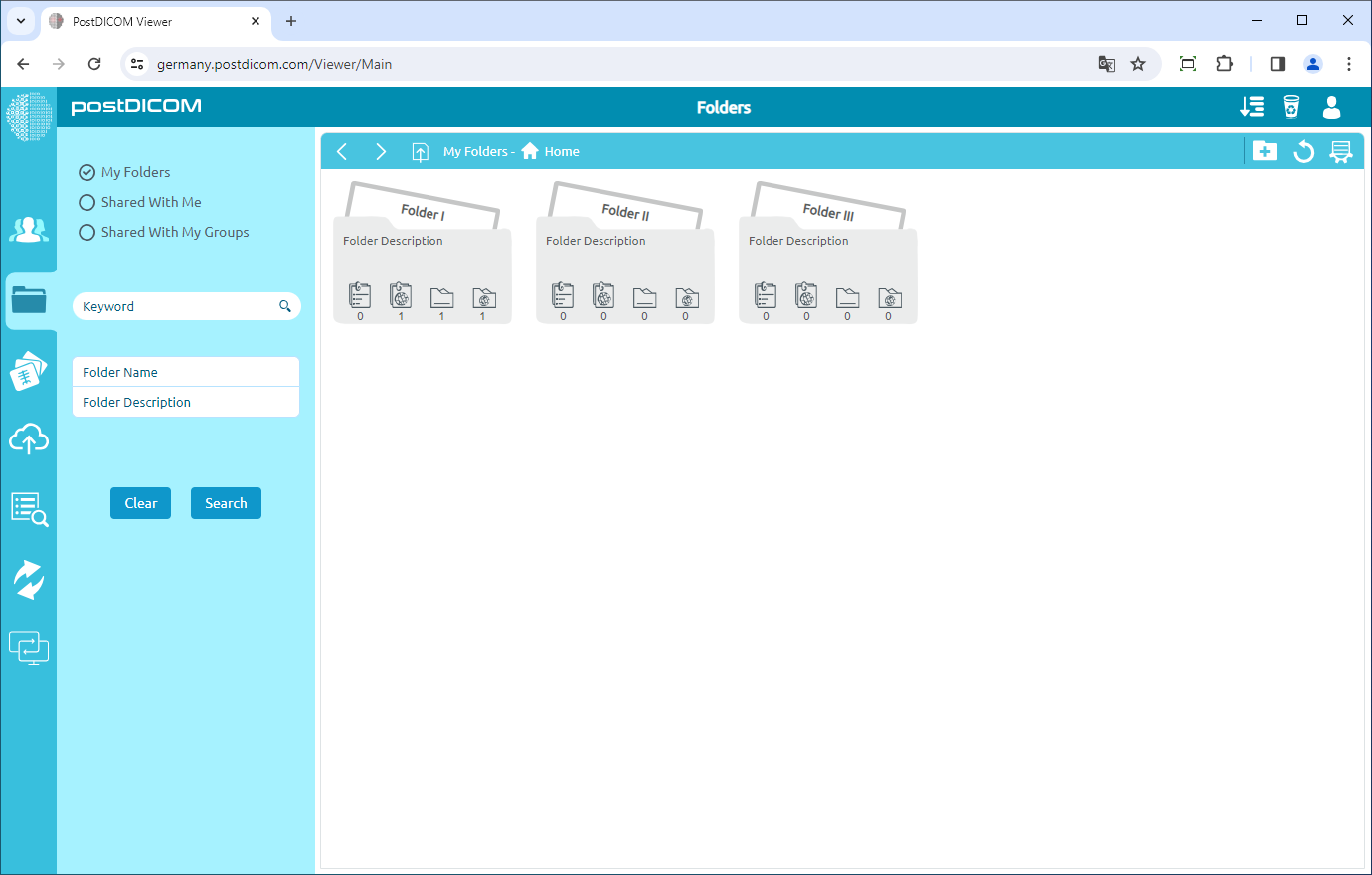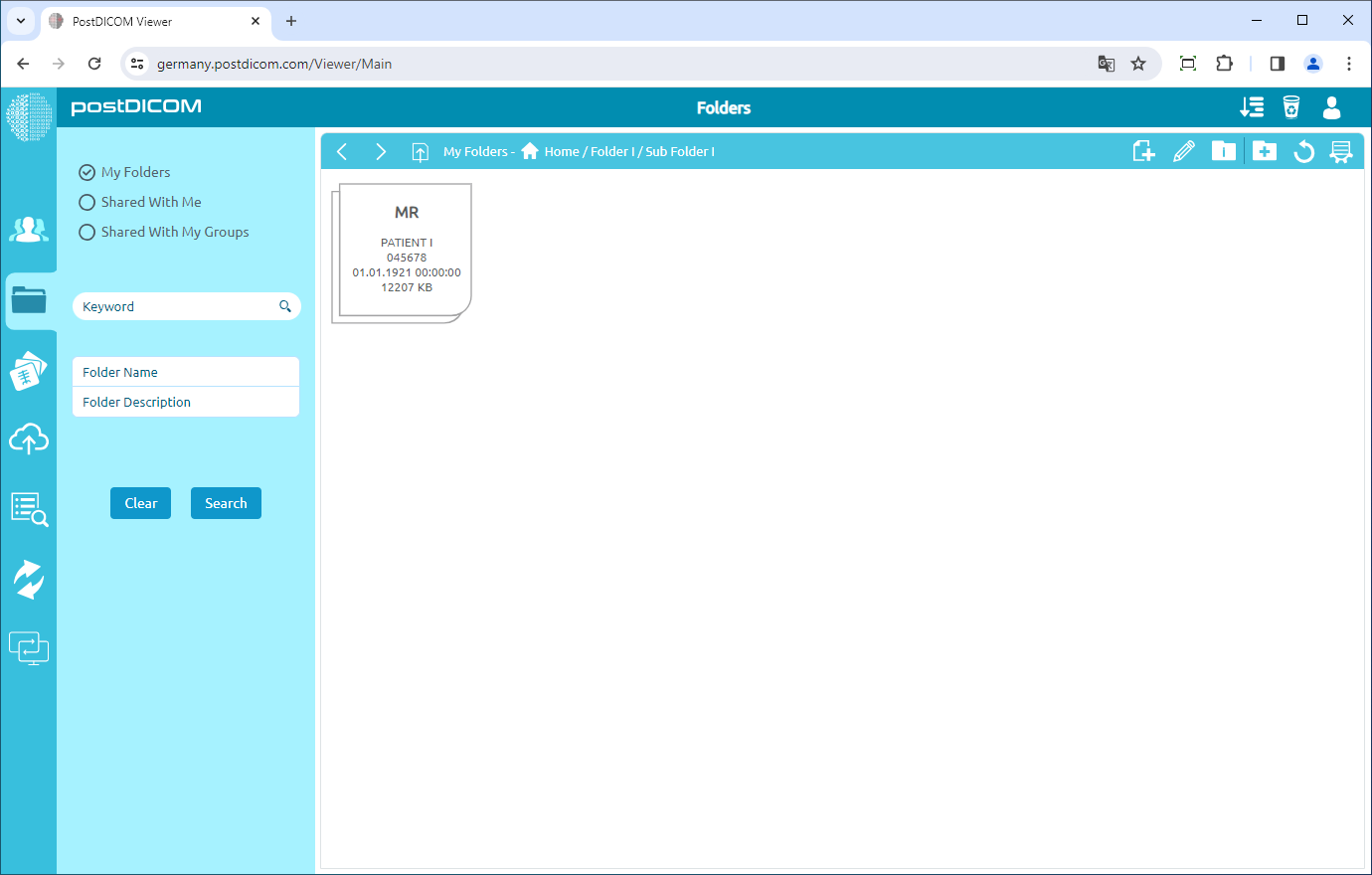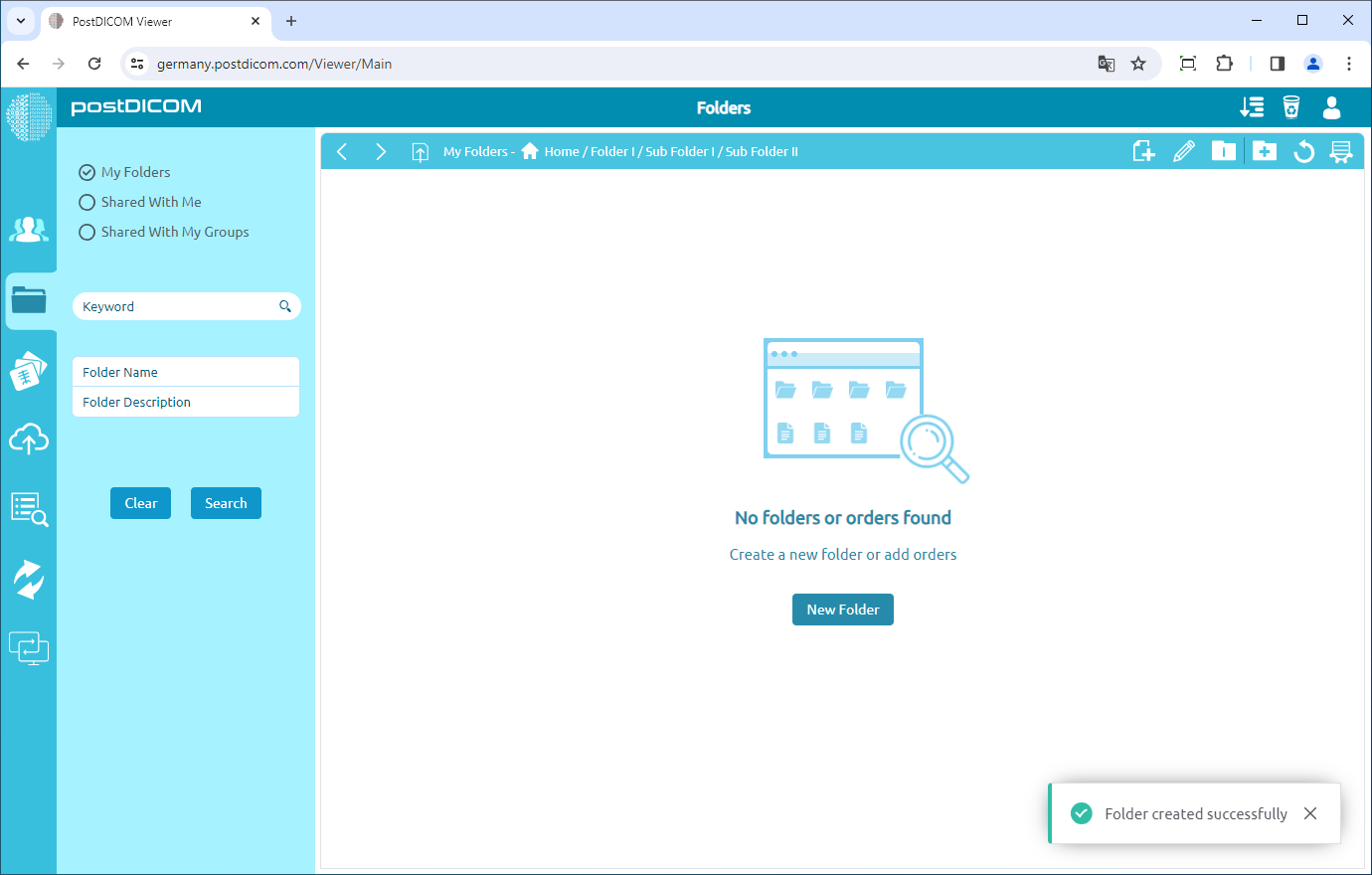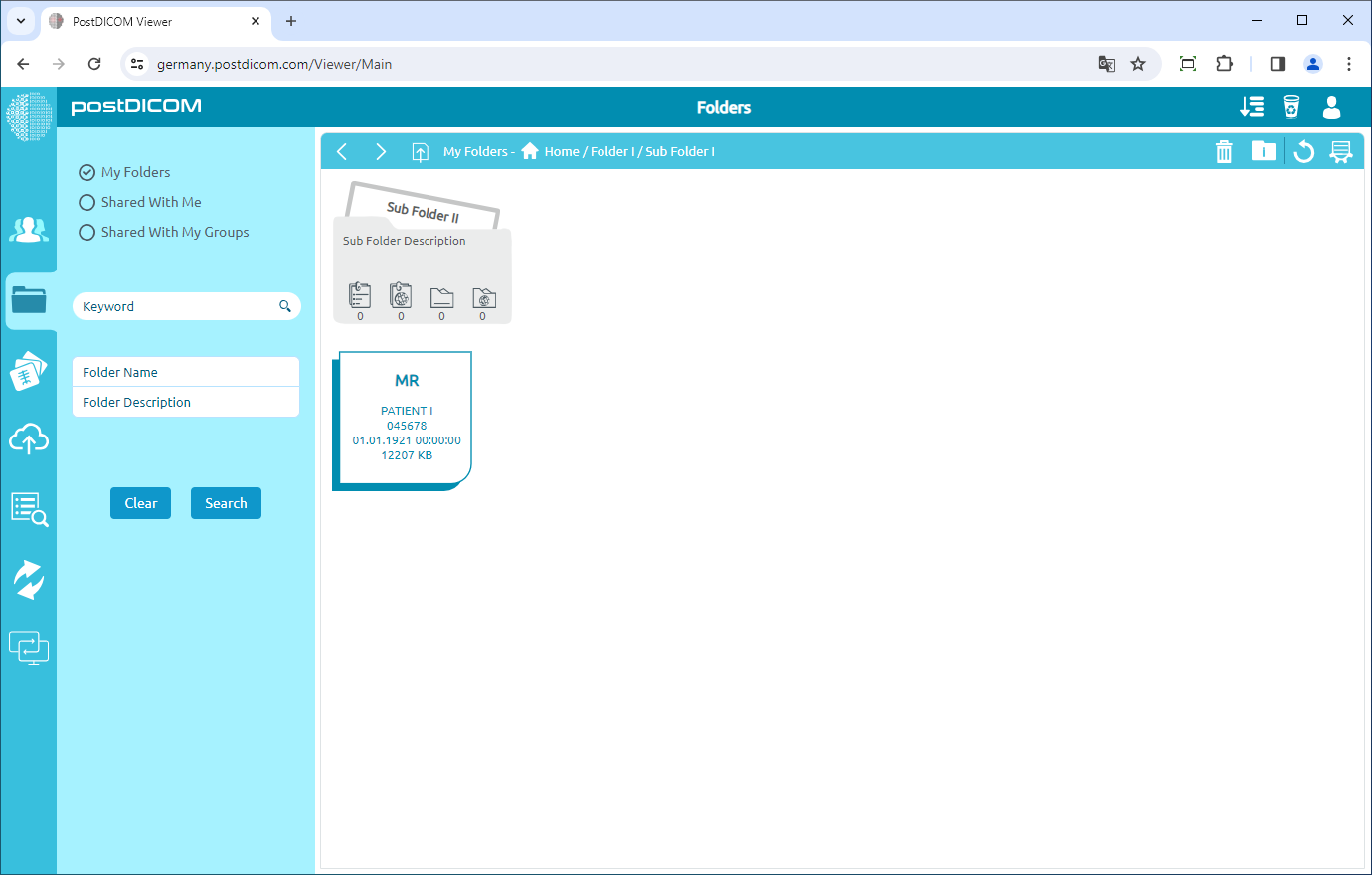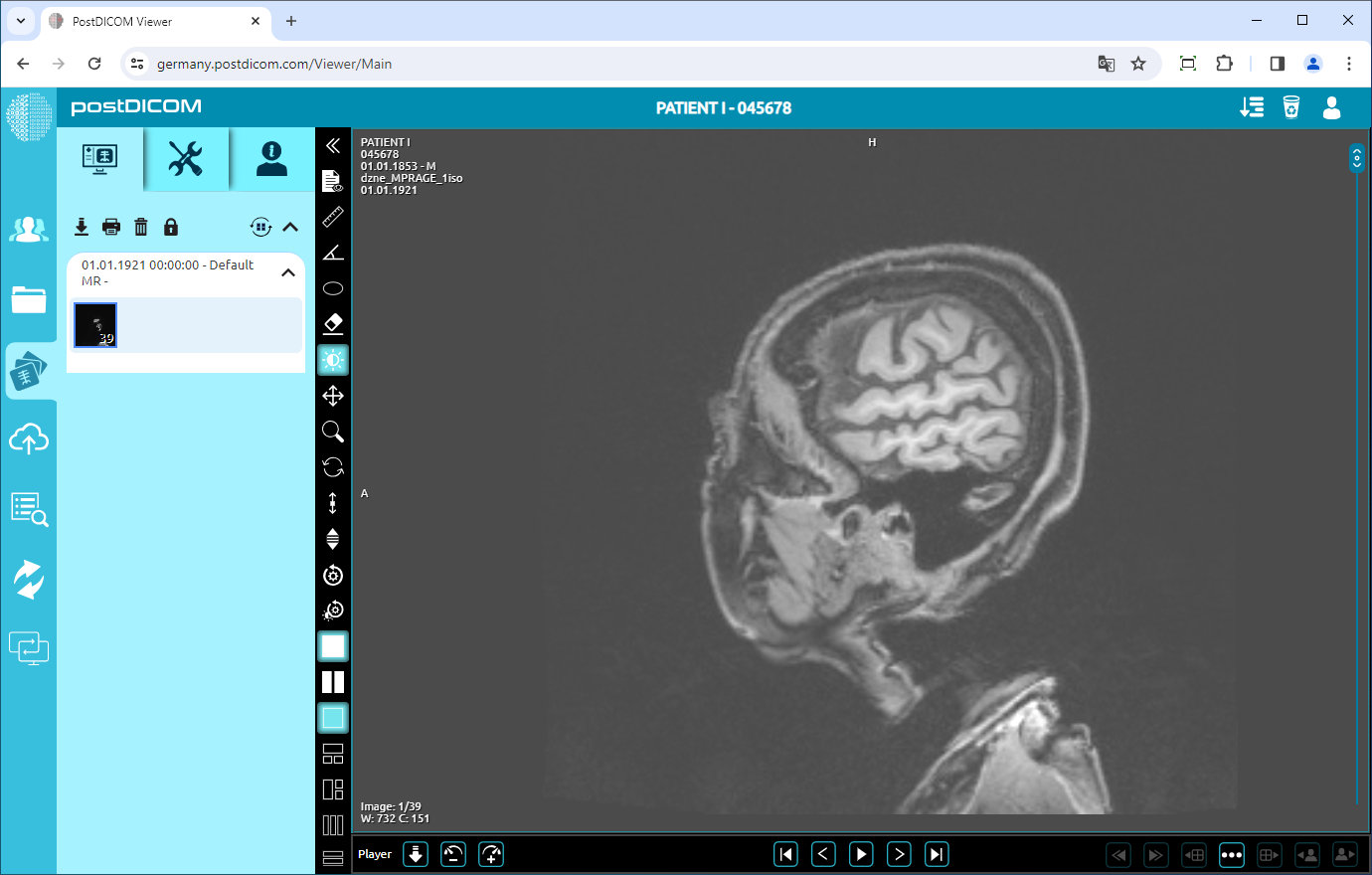Mappen en hun inhoud kunnen vanaf drie verschillende locaties worden bekeken. De eerste is van de sectie „Mappen” in het hoofdscherm. De tweede maakt gebruik van het „Select Folder” -formulier dat wordt weergegeven tijdens het uploaden wanneer medische beelden en klinische documenten aan mappen worden toegevoegd. De derde maakt gebruik van het formulier „Map selecteren” dat wordt weergegeven op de resultatenpagina „" Zoek "” wanneer patiëntonderzoeken aan mappen worden toegevoegd.” Op deze drie locaties zien de mappen, werkbalk en functies er hetzelfde uit, daarom worden in dit artikel schermafbeeldingen uit de sectie „Mappen” gebruikt.
In de sectie „Mappen” worden alle mappen en hun inhoud weergegeven.
Dubbelklik erop om een map te openen. Wanneer de map wordt geopend, worden submappen en patiëntonderzoeken weergegeven. De volgende schermafbeelding wordt gemaakt wanneer „Submap I” wordt geopend.
In de koptekst van de pagina kunt u van de bovenliggende map naar de submappen navigeren. Bovenaan ziet u de naam van de momenteel geopende map en de bijbehorende bovenliggende mappen.
Om afbeeldingen en documenten in een map te bekijken, opent u de map door erop te dubbelklikken. In de map ziet u alle patiëntenonderzoeken en submappen. Je kunt elke bestelling in dat bestand zien.
Als u dubbelklikt op een patiëntonderzoek, worden alle afbeeldingen en documenten in het onderzoek weergegeven. Lees de artikelen over Mediale afbeeldingen en documenten bekijken voor meer informatie en het gebruik van de sectie Bekijken van de sectie Bekijken.